La modalità Agent di Gemini in Android Studio è progettata per gestire attività di sviluppo complesse e in più fasi che vanno oltre ciò che puoi fare semplicemente chattando con Gemini. Puoi descrivere un obiettivo di alto livello e l'agente crea ed esegue un piano, richiamando gli strumenti necessari, apportando modifiche a più file e correggendo i bug in modo iterativo. Questo workflow con assistenza di un agente ti consente di affrontare sfide complesse, accelerando il processo di sviluppo.
Inizia
Per iniziare a utilizzare la modalità Agente in Android Studio, segui questi passaggi:
- Fai clic su Gemini
 nella barra della finestra degli strumenti. Accedi ed esegui l'onboarding, se necessario.
nella barra della finestra degli strumenti. Accedi ed esegui l'onboarding, se necessario. - Seleziona la scheda Agente.
- Descrivi l'attività che vuoi che l'agente svolga.
- Esamina e approva le modifiche man mano che l'agente lavora per completare l'attività.
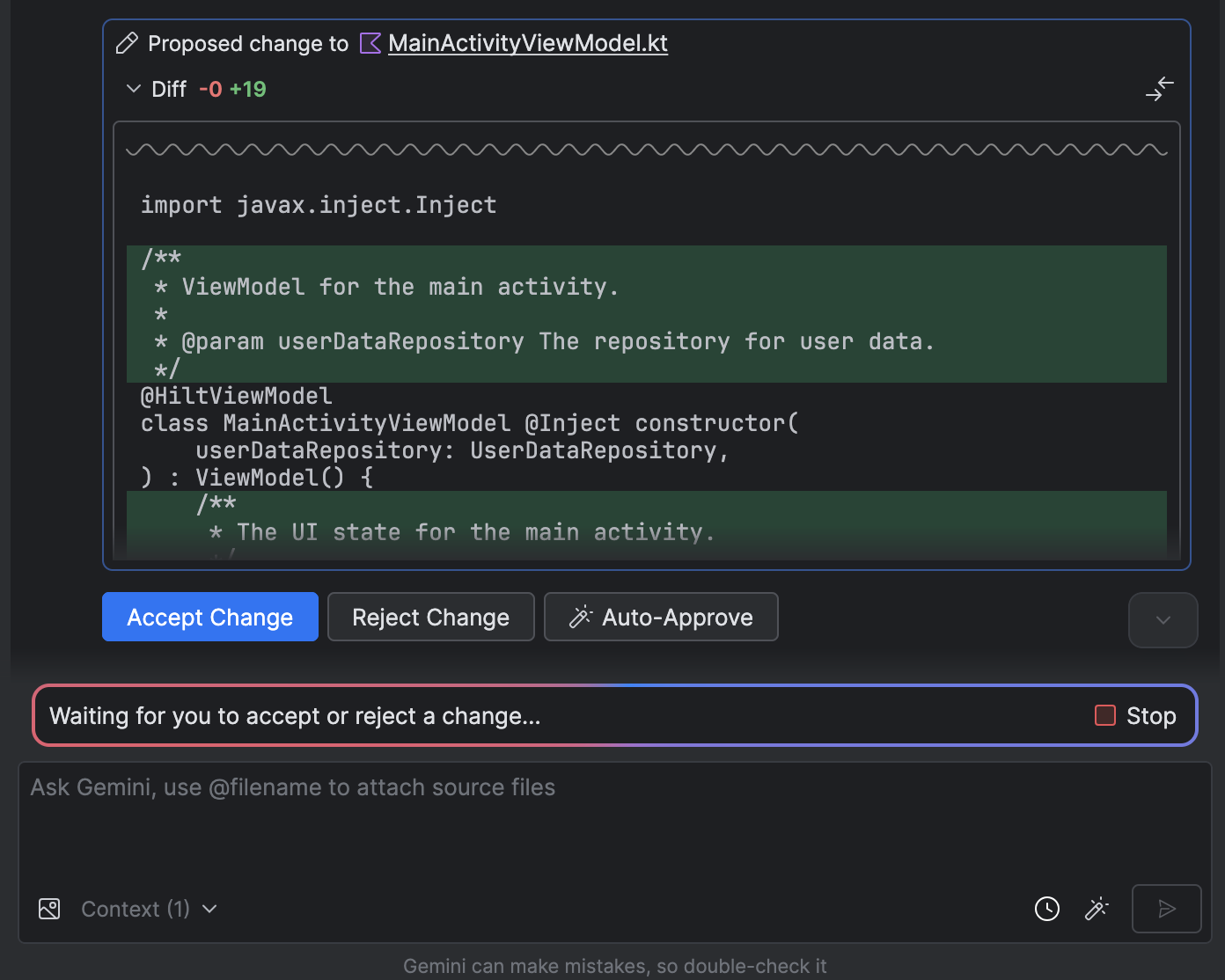
- (Facoltativo) Per approvare automaticamente le modifiche, seleziona Opzioni agente
 > Approva automaticamente le modifiche.
> Approva automaticamente le modifiche.
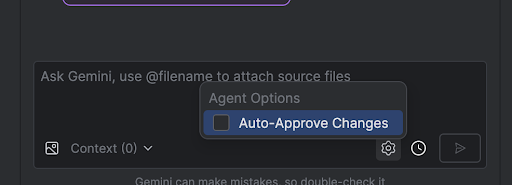
Casi d'uso
Ecco alcuni esempi di casi d'uso in cui l'agente può aiutarti:
- Correggi gli errori di build. Quando chiedi all'agente di correggere un errore di build utilizzando un prompt come "Correggi gli errori di build nel mio progetto", applica una correzione consigliata, crea il progetto per verificare la soluzione e ripete l'operazione finché il problema non viene risolto.
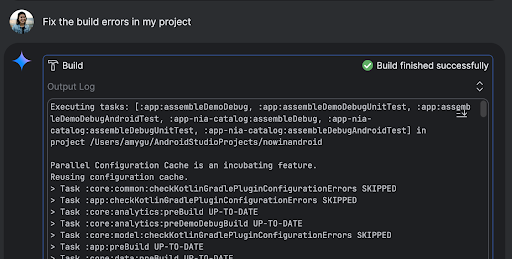
- Aggiungi o aggiorna gli elementi dell'interfaccia utente. L'agente può aggiungere o aggiornare gli elementi dell'interfaccia utente. Ad esempio, chiedi all'agente di "Impostare il tema scuro come predefinito nelle preferenze utente" e l'agente cerca i file pertinenti e suggerisce le modifiche da apportare per completare l'attività. Puoi visualizzare immediatamente l'anteprima degli aggiornamenti dell'interfaccia utente nella finestra degli strumenti Dispositivi in esecuzione.
- Genera dati simulati. Durante la prototipazione e il test dell'app, puoi chiedere
all'agente di generare dati simulati anziché crearli manualmente. Ad esempio, quando viene richiesto di "Aggiungere altre due sessioni ai dati fittizi", l'agente trova il file pertinente e aggiunge altri due eventi all'elenco
mockSessions.
Altri prompt da provare:
- "Scrivi test delle unità per <class> in <module>"
- "Genera documentazione per il file aperto"
- "Change the app title from <current name> to <new name>" (cambia il titolo dell'app da <nome attuale> a <nuovo nome>)
- "Risolvi l'eccezione di puntatore nullo"
- "Refactor my code by moving the <composable name> composable to a new file. Verifica che tutte le importazioni siano aggiornate"
- "Aggiungi un nuovo pulsante alla schermata Home dell'app chiamato "Segui" che ti porta a un elenco di argomenti"
- "Nel composable <nome del composable>, riduci il padding del modificatore <nome del modificatore>"
- "Crea un pulsante di condivisione per i social media"
Come funziona l'agente
In modalità Agente, il prompt viene inviato all'API Gemini con un elenco di strumenti disponibili. Puoi considerare gli strumenti come competenze: includono la possibilità di cercare file, leggere file, cercare il testo all'interno dei file, utilizzare i server MCP che hai configurato e altro ancora.
Quando dai un'attività all'agente, questo crea un piano e determina quali strumenti sono necessari. Per utilizzare alcuni di questi strumenti, potrebbe essere necessario concedere l'autorizzazione all'agente. Una volta concessa l'autorizzazione, l'agente utilizza lo strumento per eseguire l'azione necessaria e invia il risultato all'API Gemini. Gemini elabora il risultato dell'azione e genera un'altra risposta. Questo ciclo di azione e valutazione continua fino al completamento dell'attività.

